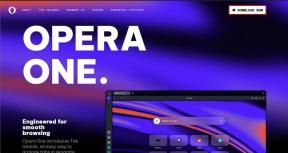Ako naplánovať príspevok na Facebooku
Rôzne / / October 04, 2023
V rýchlo sa meniacom svete sociálnych médií je načasovanie všetkým. Stalo sa vám niekedy, že máte skvelý príspevok na Facebooku, ale nie ste si istí, kedy ho zdieľať, aby ste dosiahli maximálny účinok? Tu vstupuje do hry umenie plánovania. Tento článok vás prevedie tým, ako naplánovať príspevok na Facebooku na počítači, Androide alebo iOS.

Možno by vás zaujímalo, prečo by ste chceli naplánovať príspevok na Facebooku? Odpoveď je jednoduchá: pohodlie a efektivita. Či už ste majiteľ firmy, tvorca obsahu alebo niekto, kto rád zdieľa chvíle, plánovanie príspevkov vám môže uľahčiť život.
Naplánovanie príspevku vám navyše umožňuje zosúladiť váš obsah s najvyššou dobou interakcie vášho publika, čím sa zvyšuje pravdepodobnosť, že vaše príspevky uvidia, budú sa im páčiť a budú zdieľané. Vo svetle tohto pochopenia zvážime, čo by ste mali vedieť o plánovaní príspevku na Facebooku.
Čo by ste mali vedieť pred naplánovaním príspevku na Facebooku
Používanie Facebooku na plánovanie príspevku je užitočné, ak plánujete svoj obsah. Existuje však niekoľko vecí, ktoré potrebujete vedieť vopred, ako napríklad:

- Príspevky môžete naplánovať iba pre svoje stránky a skupiny, nie pre svoj profil.
- Príspevky môžete naplánovať až šesť mesiacov vopred a na jednu stránku alebo skupinu máte naplánovaných maximálne 100 príspevkov.
Teraz začnime s rôznymi metódami.
Ako naplánovať príspevky na stránky Facebook na pracovnej ploche
Plánovanie príspevkov na stránkach alebo skupinách na Facebooku je jednoduché, ak poznáte príslušné kroky. Začnime s počítačovým publikovaním.
Krok 1: Prejdite do balíka Meta Business Suite z preferovaného prehliadača na počítači so systémom Windows alebo Mac.
Prejdite do balíka Meta Business Suite
Krok 2: Dostanete sa na svoju stránku na Facebooku. Kliknite na tlačidlo Vytvoriť príspevok.
Poznámka: Stránku môžete kedykoľvek zmeniť z ľavého panela.

Krok 3: Na ďalšej stránke vyberte typ média, ktoré chcete uverejniť, a napíšte popis príspevku.
Poznámka: Na pravej strane uvidíte ukážku svojho príspevku. Preto ho upravte a prispôsobte, aby ste dosiahli čo najlepší zážitok.
Krok 4: Keď je váš príspevok pripravený, posuňte sa nadol a v možnosti plánovania vyberte položku Plán.

Krok 5: Teraz vyberte dátum a čas svojho príspevku na Facebooku alebo Instagrame (k dispozícii iba vtedy, ak ste ho priradili), keď chcete, aby bol váš príspevok zverejnený. Potom uložte zmeny kliknutím na tlačidlo Naplánovať v dolnej časti.
Tip: Ak ste to ešte neurobili, tu je postup prepojiť Instagram so stránkou a profilom na Facebooku.

to je všetko. Dostanete sa späť na stránku Plánovača. Facebook prevezme a automaticky zverejní váš naplánovaný príspevok na vašej stránke v určený dátum a čas.
Ako upraviť alebo odstrániť svoje naplánované príspevky na Facebooku
Ak chcete upraviť, preplánovať alebo odstrániť svoje naplánované príspevky, pokračujte podľa krokov nižšie.
Krok 1: Otvorte Facebook a kliknite na príspevok ku konkrétnemu dátumu zo stránky Plánovača.

Krok 2: Teraz vykonajte potrebné zmeny v príspevku alebo ho preplánujte.
Poznámka: Ak ho chcete odstrániť, kliknite na ikonu s tromi bodkami na stránke Podrobnosti príspevku a z rozbaľovacej ponuky vyberte možnosť Odstrániť príspevok.

Krok 3: Vo vyskakovacom okne Odstrániť príspevok kliknite na tlačidlo Odstrániť.

Nech sa páči. Váš príspevok sa zahodí a v pravom dolnom rohu sa zobrazí potvrdzujúca správa.
Naplánujte si príspevky na Facebook stránkach pomocou mobilu
Existuje niekoľko spôsobov, ako naplánovať príspevky pre vašu Facebook stránku v mobile. Nižšie uvedieme všetky možné spôsoby. Začnime najbežnejším a najjednoduchším spôsobom.
Metóda 1: Použitie aplikácie Facebook
Krok 1: Spustite aplikáciu Facebook na svojom zariadení so systémom Android alebo iOS. Prejdite do ponuky troch vodorovných čiar.
Poznámka: V systéme iOS uvidíte tri vodorovné čiary v pravom dolnom rohu.

Krok 2: Vyberte položku Stránky. Nájdite stránku, pre ktorú chcete naplánovať príspevok, a klepnite na Prepnúť.

Krok 3: Klepnite na textové pole „Čo máte na mysli?“. Teraz napíšte alebo pridajte médiá pre príspevok a klepnite na Ďalej.

Krok 4: Na obrazovke Nastavenia príspevku klepnite na Možnosti plánovania. Na ďalšej obrazovke vyberte možnosť „Naplánovať na neskôr“.
Krok 5: Klepnite na sivé tlačidlo zobrazujúce dátum a čas. Teraz vyberte dátum a čas, kedy chcete naplánovať príspevok, a klepnite na OK.
Poznámka: Môžete tiež klepnúť na nižšie odporúčané časy pre Facebook.

Krok 6: Klepnite na ikonu šípky späť v ľavom hornom rohu. Nakoniec klepnite na Uverejniť v pravom hornom rohu.

Vrátite sa na domovskú stránku svojej stránky a potvrdíte, že príspevok bol naplánovaný. Ak chcete odstrániť svoj naplánovaný príspevok, pokračujte podľa krokov nižšie.
Odstráňte svoj naplánovaný príspevok
Krok 1: Prejdite na svoj profil na Facebooku klepnutím na svoj profilový obrázok.
Krok 2: Posuňte zobrazenie nadol a klepnite na Spravovať príspevky v časti Príspevky.

Krok 3: Nájdite príspevok, ktorý chcete odstrániť, a klepnite naň. Klepnite na Ďalej a na spodnom hárku vyberte Odstrániť príspevky.

Krok 4: Vo vyskakovacom okne s potvrdením vyberte možnosť Odstrániť príspevky.

To je asi tak všetko. Naplánované príspevky budú vymazané. Existuje však niekoľko nevýhod tejto metódy. Po prvé, akonáhle je príspevok naplánovaný, nemôžete ho upravovať; musíte buď vytvoriť nový príspevok, alebo ho odstrániť.
Okrem toho nie je ľahké nájsť plánované miesta; musíte prejsť mnohými možnosťami, aby ste ich našli. Ak vás vyššie uvedené nevýhody obťažujú, pozrite sa na ďalšiu metódu.
Aby táto metóda fungovala, musíte si najprv stiahnuť aplikáciu Meta Business Suite do svojho mobilného zariadenia. Aplikácia je bezplatná a kroky sú rovnaké pre Android a iOS. Postupujte podľa nižšie uvedených krokov.
Krok 1: Stiahnite si aplikáciu Meta Business Suite pre Android alebo iOS a prihláste sa pomocou svojich prihlasovacích údajov.
Stiahnite si Meta Business Suite na Android
Stiahnite si Meta Business Suite na iOS
Krok 2: Dostanete sa na svoju predvolenú stránku na Facebooku. Klepnite na tlačidlo Vytvoriť príspevok pod názvom vašej stránky.
Poznámka: Stránku môžete zmeniť klepnutím na ľavý horný roh a výberom stránky zo spodného hárka.

Krok 3: Teraz pridajte obrázky alebo text, ktorý chcete naplánovať pre svoju stránku, a klepnite na Ďalej.
Poznámka: Ak chcete pridať text, ktorý sa má naplánovať, zobrazí sa varovanie: „Musíte vybrať médium na zverejnenie na Instagrame“. Klepnite na ikonu šípky pod tlačidlom Ďalej v pravom hornom rohu, zrušte začiarknutie účtu Instagram a klepnite na Hotovo na dno.
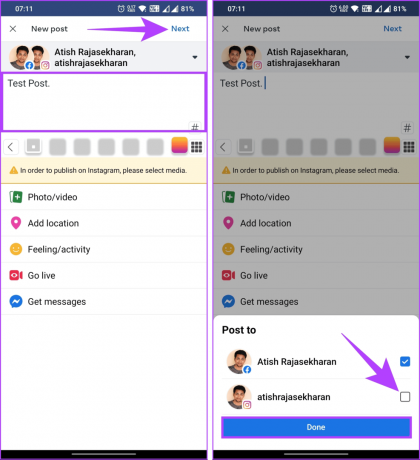
Krok 4: Na obrazovke Kontrola vyberte možnosť „Naplánovať na neskôr“. Vyberte dátum a čas a klepnite na položku Naplánovať.

Krok 5: Nakoniec klepnite na Plán.

Úspešne ste naplánovali príspevok pre svoju stránku na Facebooku. Ak z nejakého dôvodu môžete príspevok upraviť alebo odstrániť, pokračujte.
Upravte alebo odstráňte príspevok na Facebooku
Krok 1: Prejdite na kartu Obsah zo spodnej navigačnej lišty.
Krok 2: V časti Príspevky klepnite na Filtre a zobrazte Naplánovaný príspevok zo spodnej obrazovky.

Krok 3: Klepnite na ikonu s tromi bodkami vedľa plánovaného príspevku. Vyberte, či chcete príspevok upraviť alebo odstrániť. Na ukážku použijeme príspevok Odstrániť.
Krok 4: Vo vyskakovacom okne s potvrdením vyberte možnosť Odstrániť príspevok.

To je asi tak všetko. Odstránili ste svoj naplánovaný príspevok. Čo ak máte skupinu, pre ktorú chcete naplánovať príspevok? Čítajte ďalej.
Ako naplánovať príspevky do skupín na Facebooku
Môžete naplánovať príspevky pre svoje skupiny na Facebooku, ako keď plánujete príspevky pre svoju stránku na Facebooku.
Kroky sú v podstate rovnaké, ale možnosti sa môžu líšiť v závislosti od operácie. Rovnako ako v prípade stránok potrebujete správcu alebo vlastníka na naplánovanie príspevku. Začnime krokmi pre DTP.
Na pracovnej ploche
Krok 1: Otvorte Facebook vo svojom preferovanom prehliadači na počítači so systémom Windows alebo Mac. Prejdite na Skupiny z ľavého panela.
Prejdite na Facebook

Krok 2: Vyberte si zo zoznamu skupín, ktoré spravujete, kde chcete naplánovať príspevok.

Krok 3: Kliknutím na textové pole Napísať niečo vytvorte príspevok.

Krok 4: V kontextovom okne Vytvoriť príspevok pridajte médiá alebo text pre príspevok a kliknite na ikonu Naplánovať príspevok (Kalendár).

Krok 5: Vyberte dátum a čas pre naplánovaný príspevok a kliknite na tlačidlo Naplánovať.

to je všetko. Naplánovali ste príspevky pre svoju skupinu na Facebooku. Ak v prípade, že chcete zrušiť alebo odstrániť naplánovaný príspevok, pokračujte podľa nižšie uvedených krokov.
Zrušiť alebo odstrániť plánovanie príspevkov
Krok 1: Na bočnom paneli na karte Spravovať v časti Nástroje správcu nájdite Naplánované príspevky a kliknite naň.

Krok 2: V naplánovaných príspevkoch môžete buď preplánovať príspevok, alebo uverejniť teraz. Ak chcete príspevok odstrániť, kliknite na ikonu s tromi bodkami v pravom hornom rohu príspevku.
Krok 3: V rozbaľovacej ponuke vyberte možnosť Odstrániť príspevok.

Krok 4: Vo vyskakovacom okne s potvrdením kliknite na položku Odstrániť.

Tým sa vybraný naplánovaný príspevok odstráni z poradia.
Prečítajte si tiež: Ako zdieľajte príspevok na Facebooku na Instagrame
Na mobile
Krok 1: Spustite aplikáciu Facebook na svojom zariadení so systémom Android alebo iOS. Prejdite do ponuky troch vodorovných čiar.

Krok 2: Vyberte položku Skupiny. Zobrazí sa zoznam skupín, ktoré vlastníte alebo spravujete. Prejdite na kartu Vaše skupiny v hornom navigačnom paneli.

Krok 3: V časti „Skupiny, ktoré spravujete“ klepnite na skupinu, v ktorej chcete naplánovať príspevok.
Krok 4: Klepnutím na textové pole Napísať niečo otvoríte obrazovku Vytvoriť príspevok.

Krok 5: Teraz pridajte obrázky alebo text, ktorý chcete naplánovať pre svoju stránku, ako príspevok a klepnite na prepínač Plán.
Krok 6: Prepnite možnosť Naplánovať príspevok zo spodného hárka a pridajte dátum a čas.

Krok 7: Nakoniec klepnite na Plán v pravom hornom rohu.

Nech sa páči. Úspešne ste naplánovali príspevok pre svoju skupinu na Facebooku. Pokračujte podľa krokov na zobrazenie, úpravu alebo zrušenie príspevku.
Zobrazte, upravte alebo odstráňte svoj príspevok
Krok 1: V skupine klepnite na kartu Vy. Prejdite nadol a pod Skupinovými príspevkami uvidíte všetky príspevky, ktoré ste uverejnili alebo naplánovali.
Krok 2: Vyberte príspevok, ktorý chcete odstrániť, a klepnite na ikonu s tromi bodkami.

Krok 3: Na spodnom hárku vyberte možnosť Odstrániť. Nakoniec v kontextovom okne s potvrdením vyberte možnosť Odstrániť.

Je to také jednoduché. Váš naplánovaný príspevok bol teraz ľahko odstránený. Ak z nejakého dôvodu nemôžete naplánovať príspevok na Facebooku pomocou vyššie uvedeného spôsobu, kontaktujte podpora Facebooku.
Časté otázky o plánovaní príspevku na Facebooku
Môžete naplánovať rôzne príspevky vrátane aktualizácií textu, fotografií, videí a odkazov. Pamätajte, že obsah a médiá, ktoré naplánujete, by mali byť v súlade s pravidlami Facebooku.
Áno, môžete naplánovať viacero príspevkov naraz. Môžete vytvoriť rad naplánovaných príspevkov, aby ste zabezpečili konzistentný plán uverejňovania.
Áno, naplánované príspevky majú rovnaký dosah a viditeľnosť ako manuálne uverejnené. Algoritmus Facebooku zaobchádza s plánovanými a manuálnymi príspevkami rovnako.
Naplánujte si budúce príspevky
Podľa krokov uvedených v tejto príručke môžete rýchlo naplánovať príspevok na Facebooku. Takže keď nabudúce budete mať skvelý nápad, podmanivú fotografiu alebo potešujúci príbeh, o ktorý sa chcete podeliť, spomeňte si na nástroje, ktoré máte k dispozícii. Môžete si tiež prečítať ako zmeniť profilový obrázok na Facebooku bez toho, aby to niekto vedel.